- 系统
- 教程
- 软件
- 安卓
时间:2021-03-11 来源:u小马 访问:次
中望CAD的绘图区背景默认是比较经典的黑色,但是大部分小伙伴在设计软件中都会调整自己的背景的颜色,这样是为了更加符合自己的设计使用习惯,那么怎样改变CAD绘图区绘图面板颜色呢?下面小编就给大家分享中望CAD改变CAD绘图区绘图面板颜色的方法,需要的小伙伴快来看看吧!
方法步骤:
1、打开中望CAD软件,依次点击CAD编辑器上方的【工具】——【选项】,会弹出以下对话框。
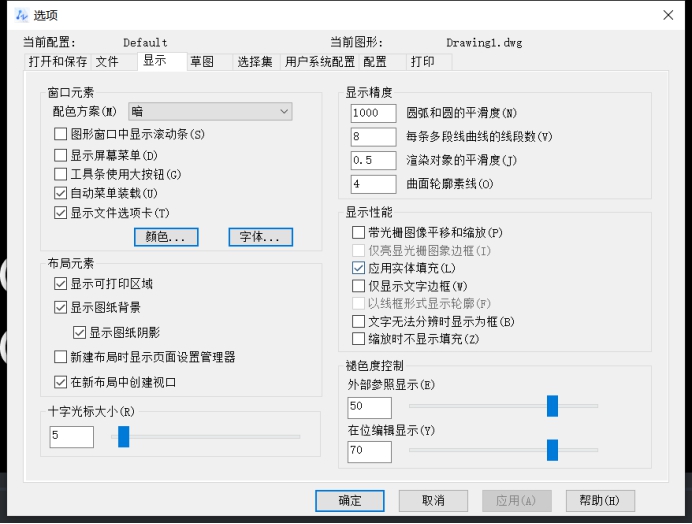
2、点击【显示】,找到【颜色】按钮并点击。
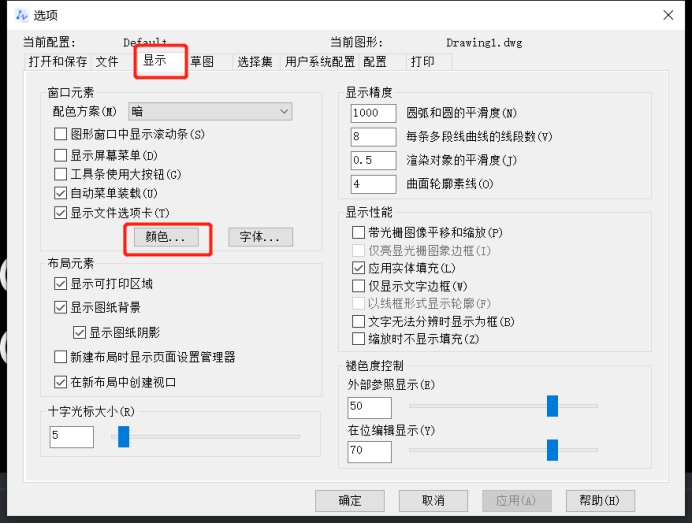
3、以上步骤完成后,会弹出以下对话框,我们可以根据自己的个人使用情况来设置自己想要的背景颜色,点击【应用并关闭】就完成设置了。比如以白色为例,我们可以看到设置完成后绘图区的背景颜色变成了白色。
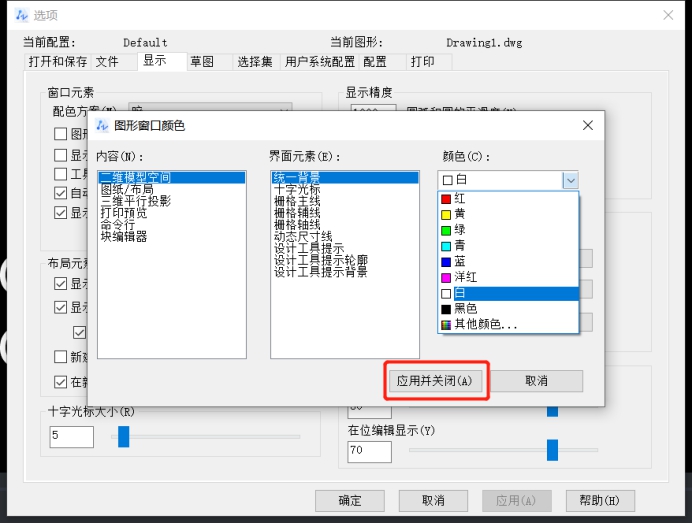
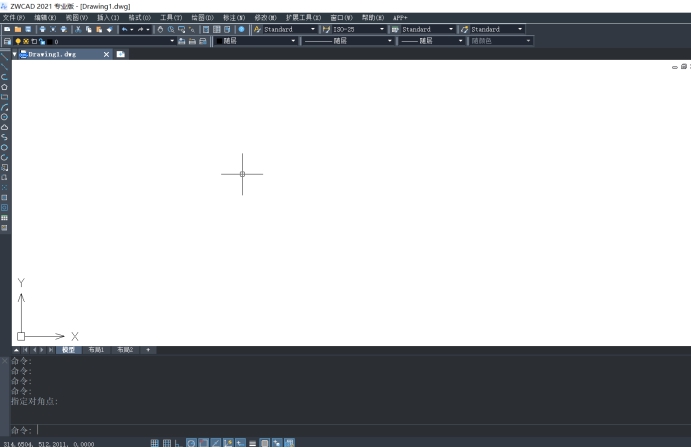
大家会发现,除了设置背景颜色外,我们还可以根据自己的需求改变十字光标等其它界面元素的颜色。
以上就是小编和大家分享的关于中望CAD改变CAD绘图区绘图面板颜色的具体方法了,感兴趣的小伙伴可以跟着以上步骤试一试,希望以上教程可以帮到大家,想要了解更多,点击首页查看精彩教程。





